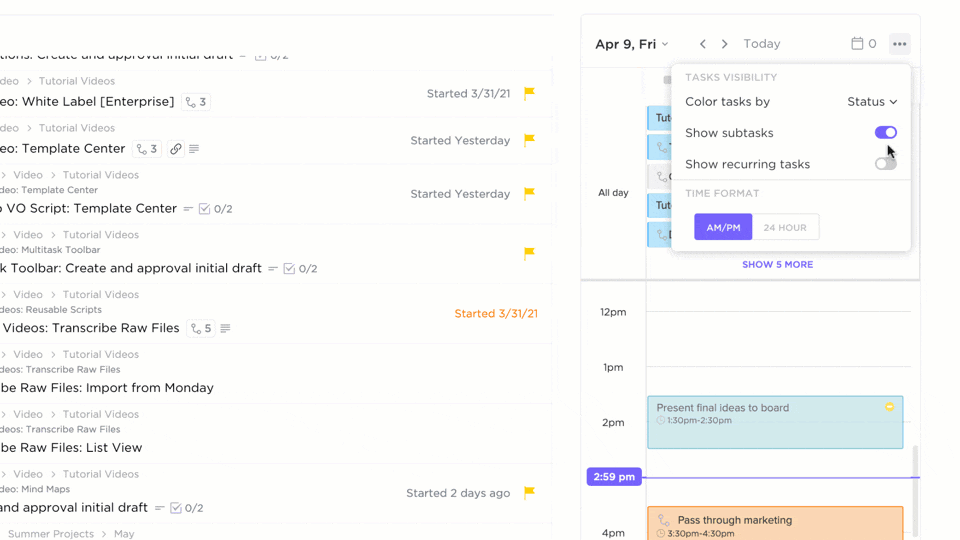잊어버린 마감일보다 더 위험한 것이 무엇인지 아시나요? 혼란스러운 일정 관리에 대한 잘못된 통제감입니다.
"알림이 필요 없어요, 다 기억할 수 있죠"라고 낙관적으로 생각했다가, 나중에 기억하지 못해 당황한 적이 있으신가요?
다채로운 로고가 있는 무해한 작은 앱으로 위장한 디지털 라이프 라인, Google 캘린더를 소개합니다. 이 앱은 그 동안 조용히 여러분의 시간 관리 능력을 평가하며, 한 단계 더 발전할 기회를 기다리고 있었습니다.
스티커 메모를 끝없이 뒤적이며 기적을 바라는 대신, Google 캘린더를 사용하면 실제로 일상을 관리할 수 있습니다. 아니요, 이벤트를 설정하는 것만 말하는 것이 아닙니다. 솔직히 말해서, 무시해야 할 일이 또 늘어날 필요는 없지 않습니까? 실제로 기억에 남는 알림에 대해 이야기하고 있습니다.
이 블로그 게시물에서는 Google 캘린더에서 작업에 대한 알림을 설정하여 일정을 완벽하게 관리하는 방법을 설명합니다. 더 이상 마감일을 잊거나 약속을 놓치거나 "아, 그거 완전히 잊어버렸네요"라는 어색한 순간이 없을 것입니다.
Google 캘린더 알림을 사용하는 이유는 무엇일까요?
매일 해야 할 모든 일을 추적하는 것은 풀타임 직업처럼 느껴질 수 있습니다. 종종 하루를 관리하는 것이 기억을 관리하는 일이 됩니다. 그리고 머릿속에 있는 일은 한 번의 방심만으로도 사라질 수 있습니다.
작업 관리를 위해 스티커 메모, 알람, 모든 것을 약속하지만 알림 한두 개만 제공하는 앱 등 모든 방법을 시도해 보셨다면, 이제 겸손한 Google 캘린더 알림을 한 번 사용해 보세요.
Google 캘린더는 정말 훌륭하고, 제 삶을 정말로 체계적이고 의도적으로 관리할 수 있게 해줍니다. 저도 대학에 다니고 있기 때문에 과제를 추적하는 데도 도움이 됩니다.
Google 캘린더는 정말 훌륭하고, 제 인생을 정말로 계정화되고, 정리되고, 의도적으로 만들어줍니다. 저도 대학에 다니고 있기 때문에 과제를 추적하는 데도 도움이 됩니다.
작업 관리를 위해 알림을 사용하는 것이 좋은 이유는 다음과 같습니다.
- 설정하고 잊어버리세요: 할 일 목록을 계속 확인하기에는 시간이 부족합니다. Google 캘린더를 사용하면 알림을 설정하고 잊어버릴 수 있으므로 정말 중요한 일에 집중할 수 있습니다
- 원활한 동기화: 이미 Google 생태계에서 생활하고 있다면, Docs, Gmail 및 Drive와 원활하게 동기화되어 모든 것이 연결된 상태로 유지됩니다
- 더 이상 중복이 없습니다: 일정이 겹치거나 마감일을 놓치셨나요? Google 캘린더를 사용하면 그런 일이 없습니다. 하루의 일정을 시각적으로 레이아웃으로 표시하여 일정의 충돌을 방지할 수 있습니다
- 작업별 알림: '보고서 완료' 또는 '이메일 보내기'와 같은 특정 작업에 대한 알림을 설정하여 일정을 준수하고 추측을 없애세요
- 사용자 지정 가능한 알림: 몇 분 전부터 몇 시간 전까지 필요한 시간에 정확하게 알림을 설정할 수 있습니다
- 올인원 솔루션: Google 캘린더에서 알림, 작업, 일정을 한 곳에서 관리할 수 있는데 왜 여러 앱을 사용해야 할까요?
- 더 나은 협업: 공유 작업을 진행 중이신가요? 다른 사람들에게 알림을 추가하여 모든 사람이 일정을 조정할 수 있도록 하세요
- "아, 잊어버렸어요!"라는 순간이 없습니다: Google 캘린더 알림을 사용하면 회의에 참석하지 못해 사과할 일이 없습니다
📖 또한 읽기: 더 유연한 옵션을 제공하는 최고의 알림 앱
Google 캘린더에서 알림을 설정하는 방법 (단계별 가이드)
작업에 대한 Google 캘린더 알림을 올바르게 설정하면 업무의 효율이 크게 향상될 수 있습니다. 단계별 가이드를 통해 올바른 알림 유형을 선택하고 자동으로 작동하는 반복 알림을 설정하는 등 모든 과정을 간단하게 진행할 수 있습니다.
Google 캘린더에 알림 추가하기
단계 1: 기기에서 Google 캘린더를 엽니다
Calendar.google.com으로 이동하여 로그인하세요.
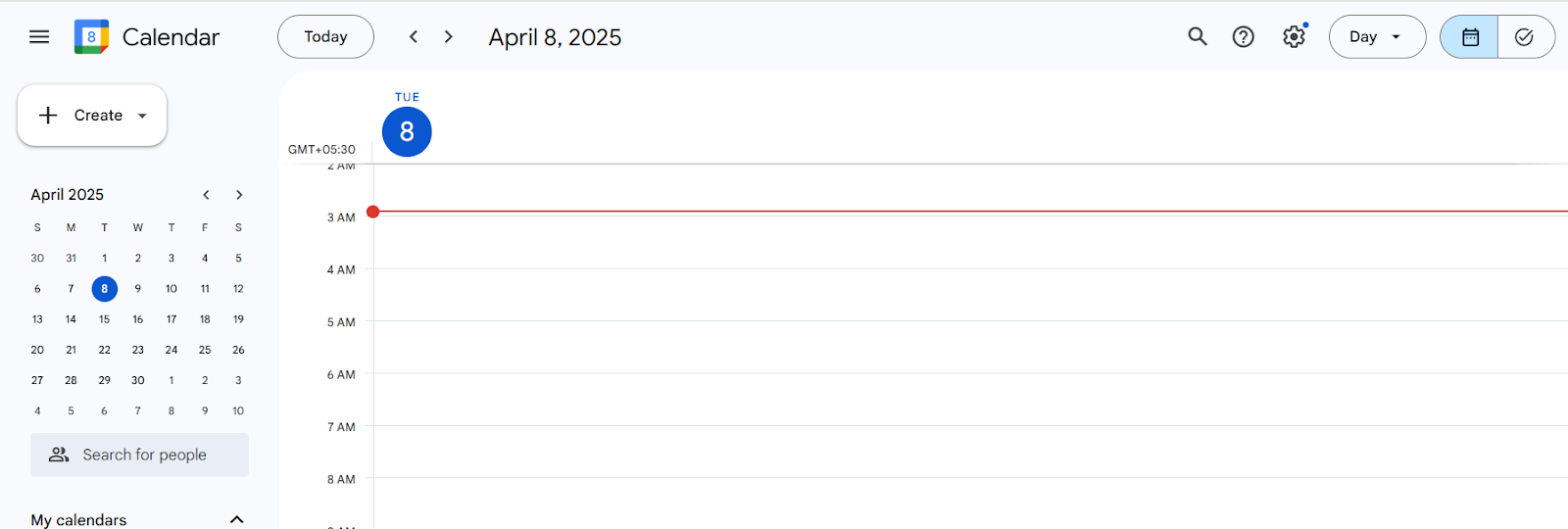
2단계: '작업' 달력으로 전환하기
- 왼쪽에 있는 “만들기”를 찾아보세요
- '작업' 상자가 선택되어 있지 않으면 선택하세요
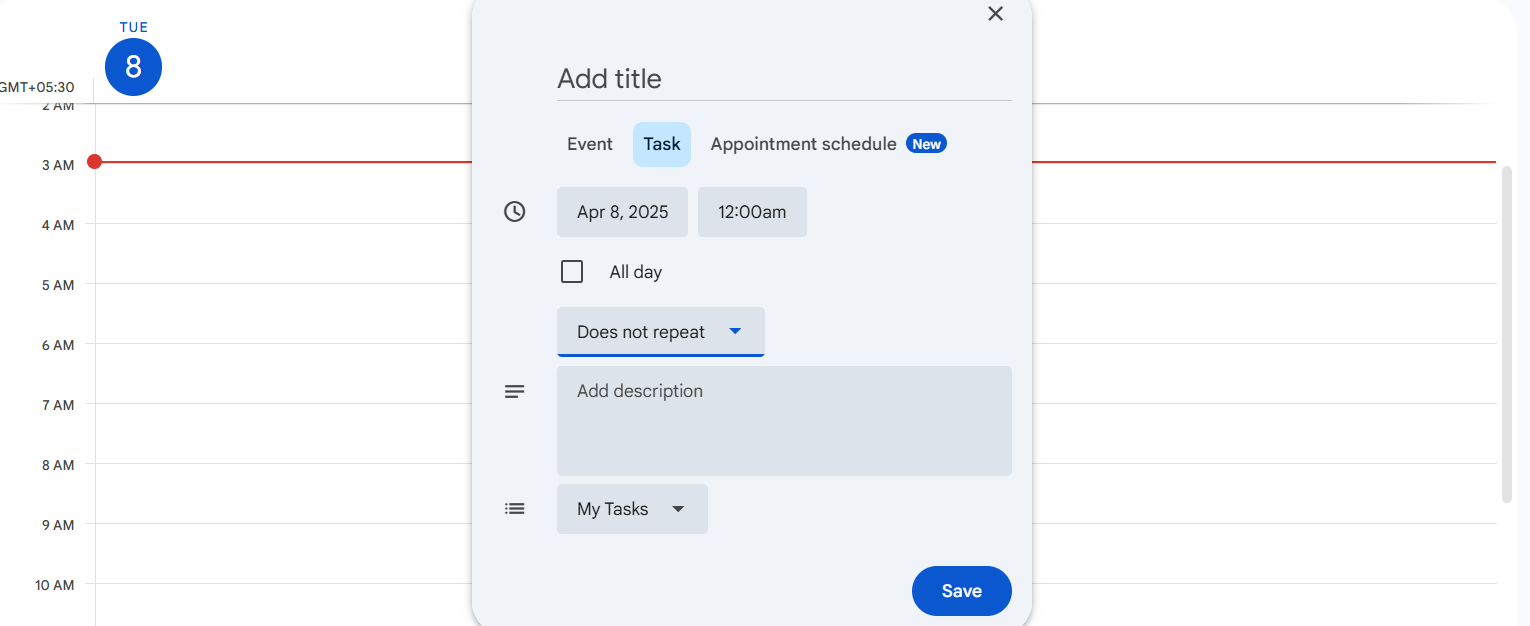
3단계: 작업 세부 정보 입력
- 작업에 제목 추가하기
- 선택적으로 설명을 작성할 수 있습니다
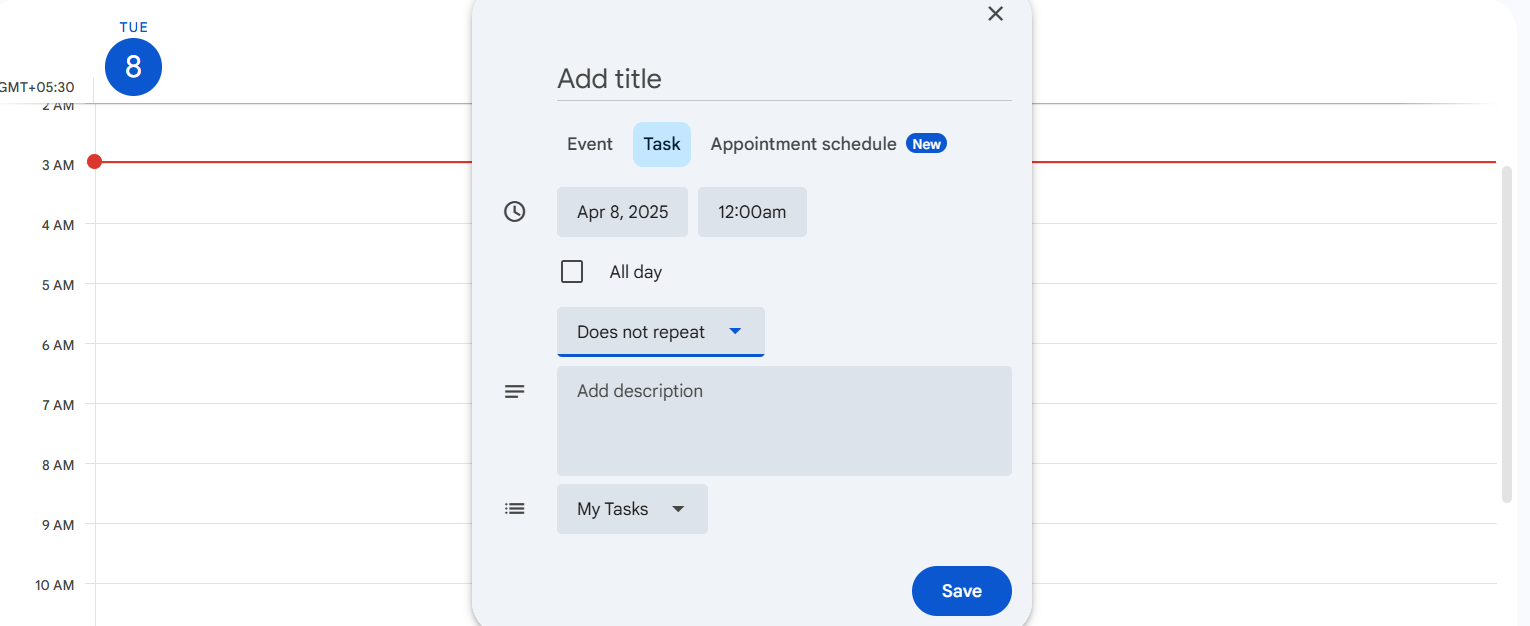
4단계: 날짜 및 시간 설정
- "날짜/시간 추가"를 클릭하세요
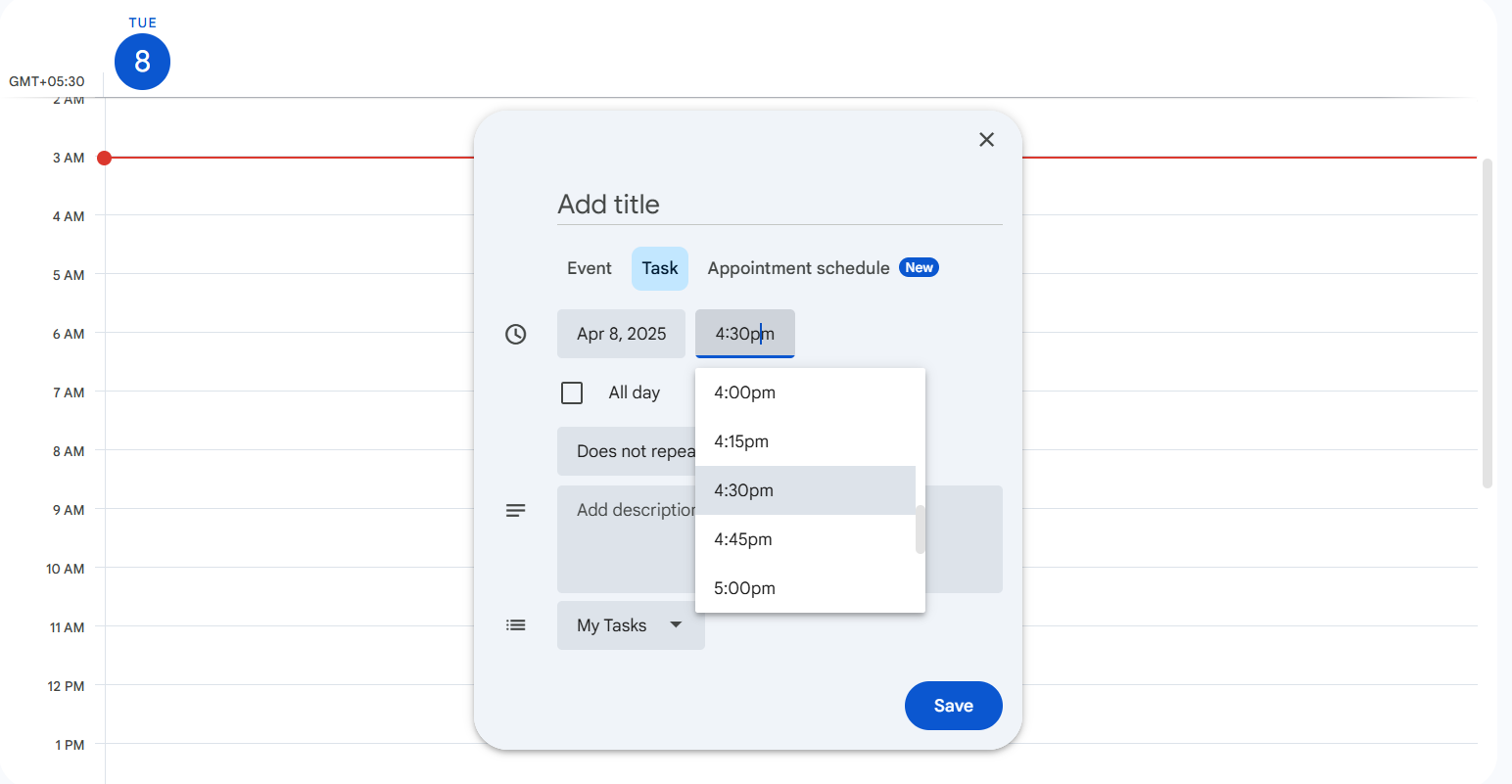
- 작업 마감일을 선택하세요. 반복 알림의 반복 기간도 선택할 수 있습니다.
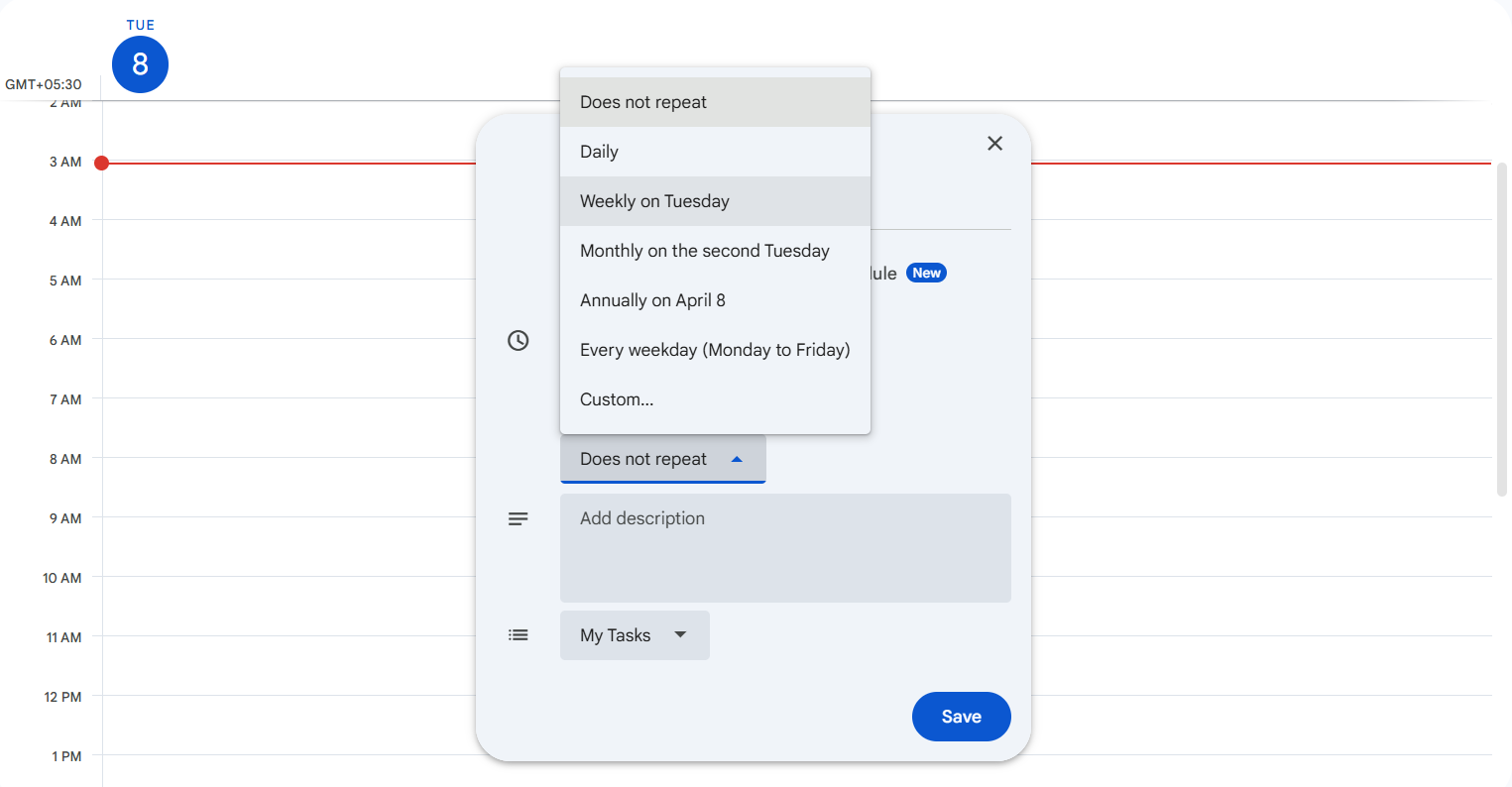
5단계: 작업 저장
'저장' 을 클릭하면 작업이 달력에 표시됩니다
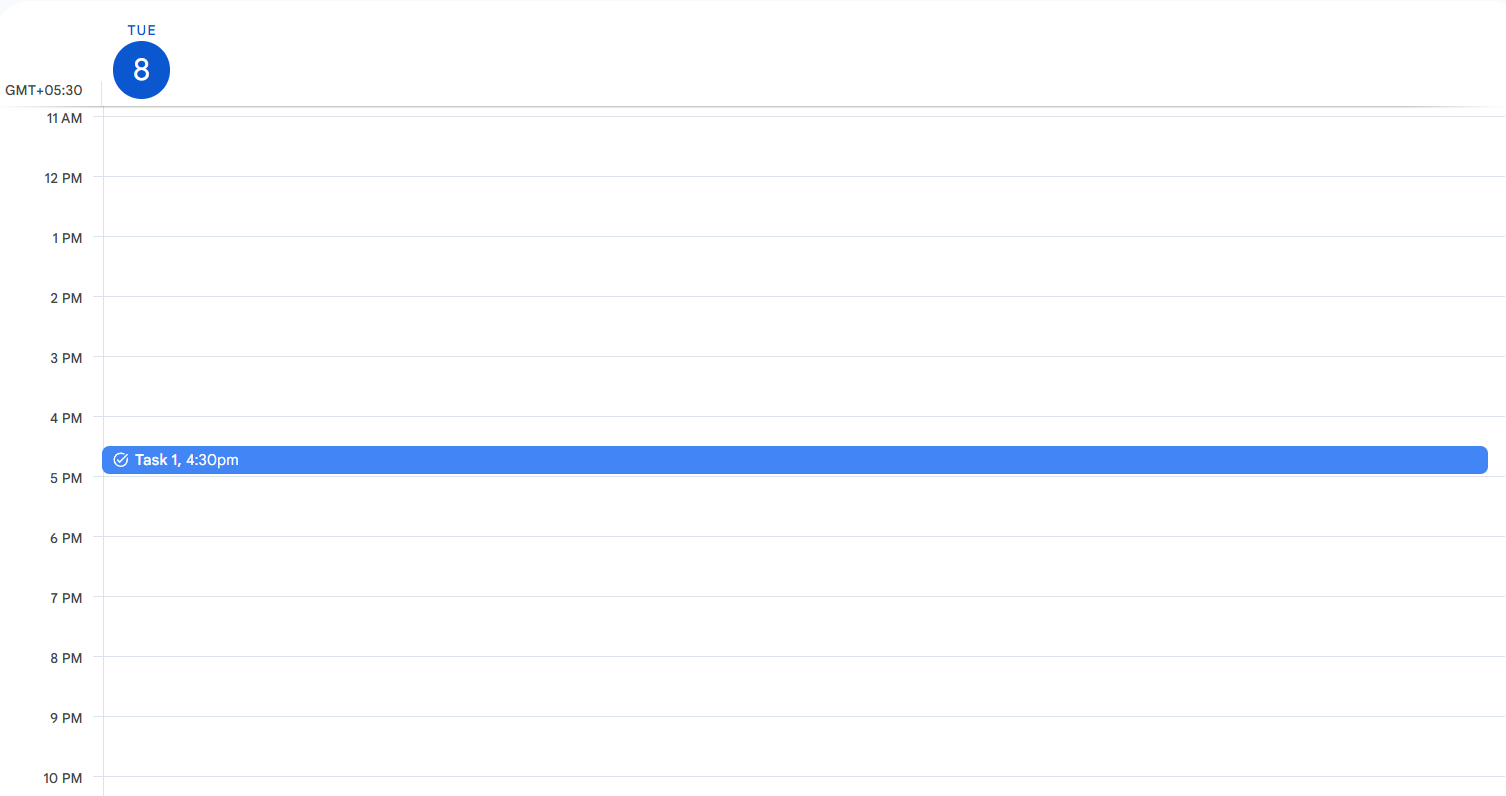
🧠알고 계셨나요: Google은 2023년에 이전의 '알림' 시스템을 종료하고 모든 것을 Google 작업으로 이전하고 있습니다. 따라서 일부 사용자는 기술적으로 알림을 계속 사용할 수 있지만, 더 이상 지원이나 개발이 진행되지 않습니다.
작업에서 사전 설정 알림 편집하기
단계 1: Google 캘린더로 이동
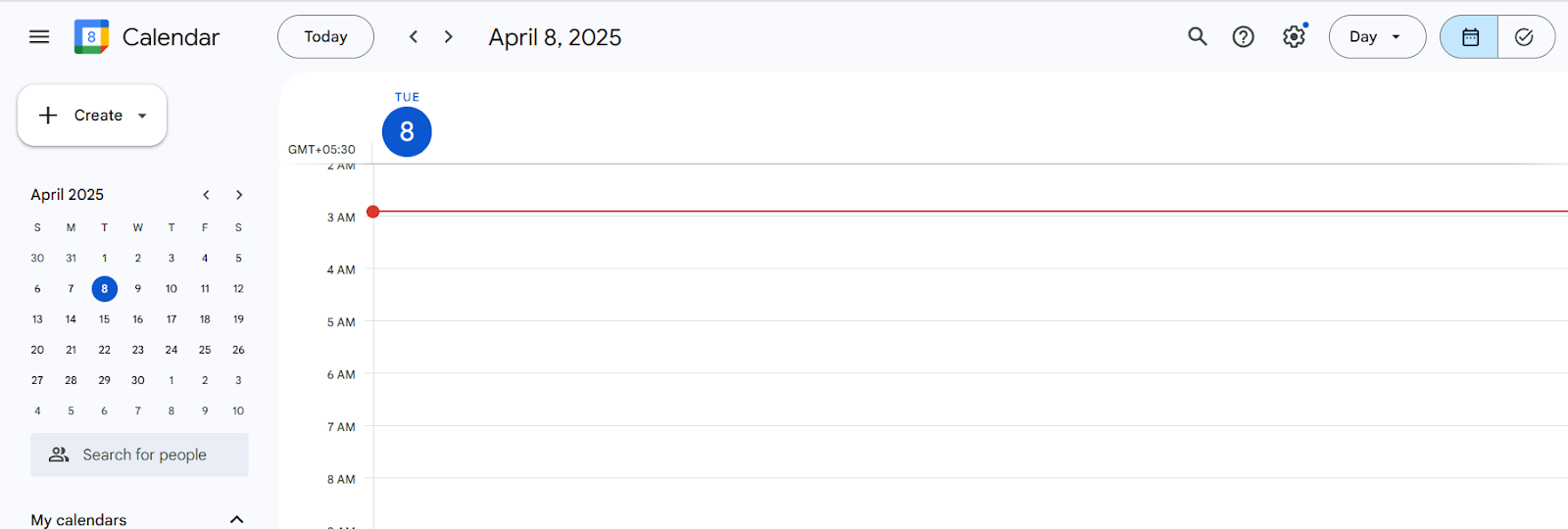
단계 2: 달력에서 작업을 찾습니다(작업은 보통 파란색으로 표시됨)
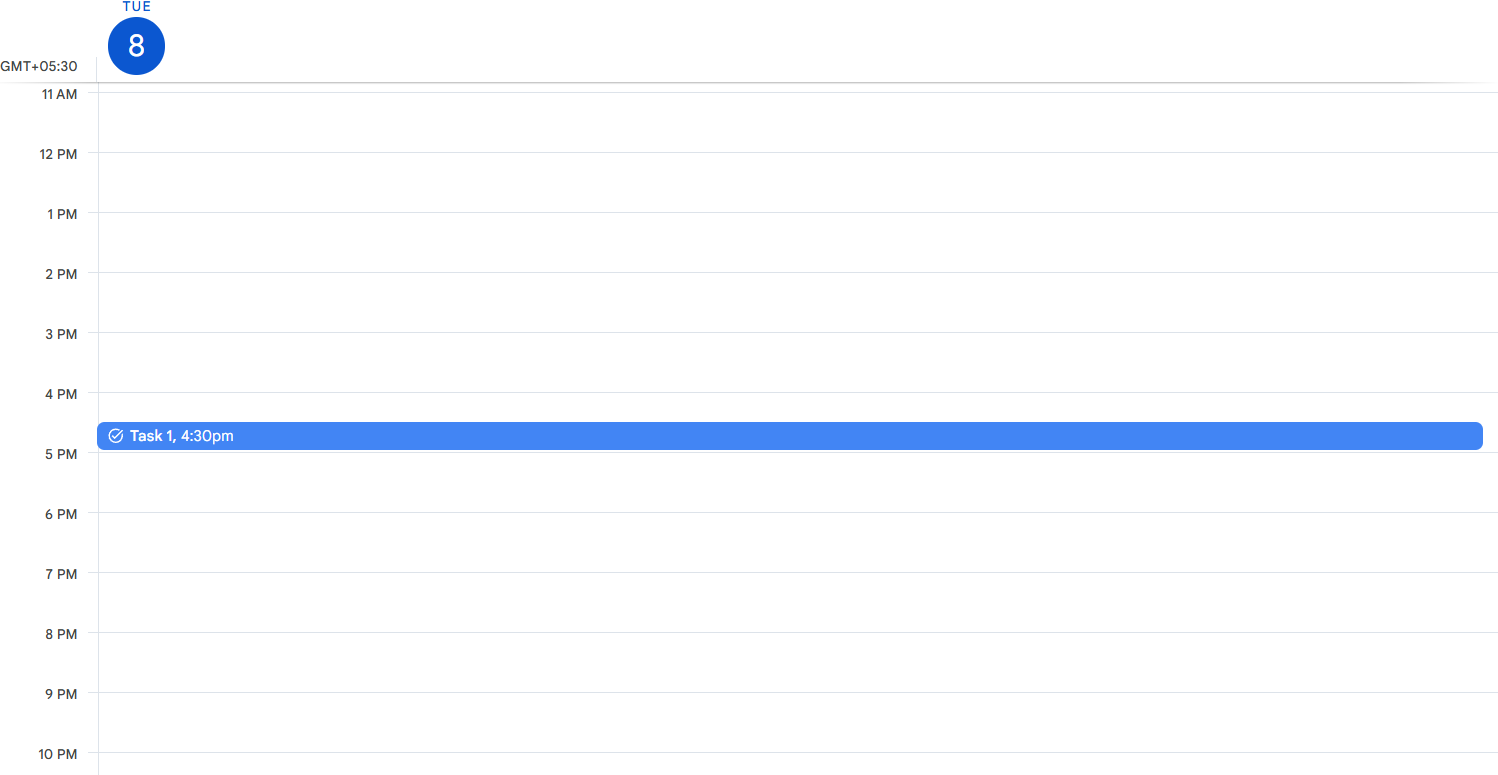
3단계: 편집할 작업을 클릭합니다
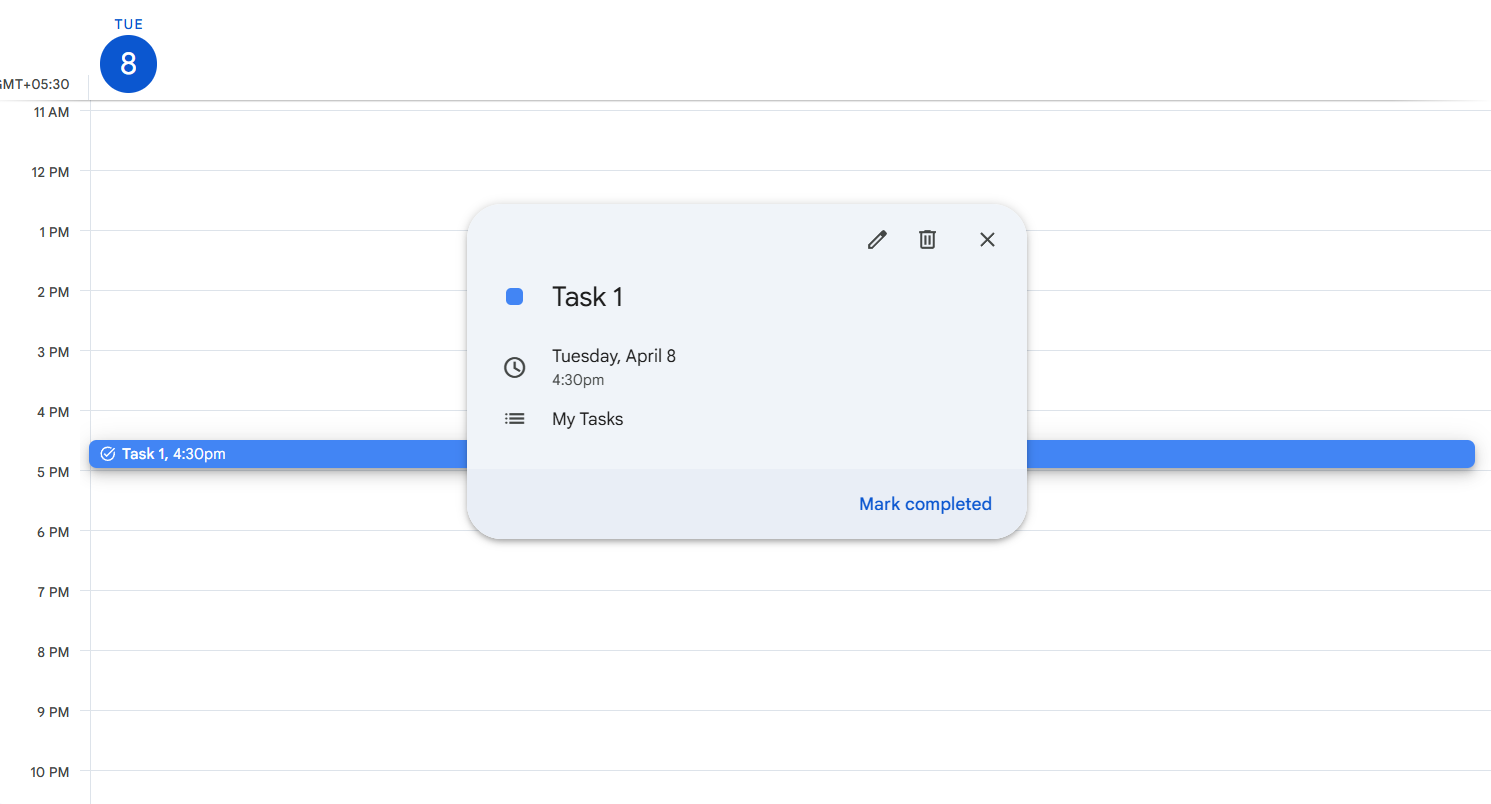
4단계: 팝업에서 연필 아이콘을 클릭하여 편집합니다
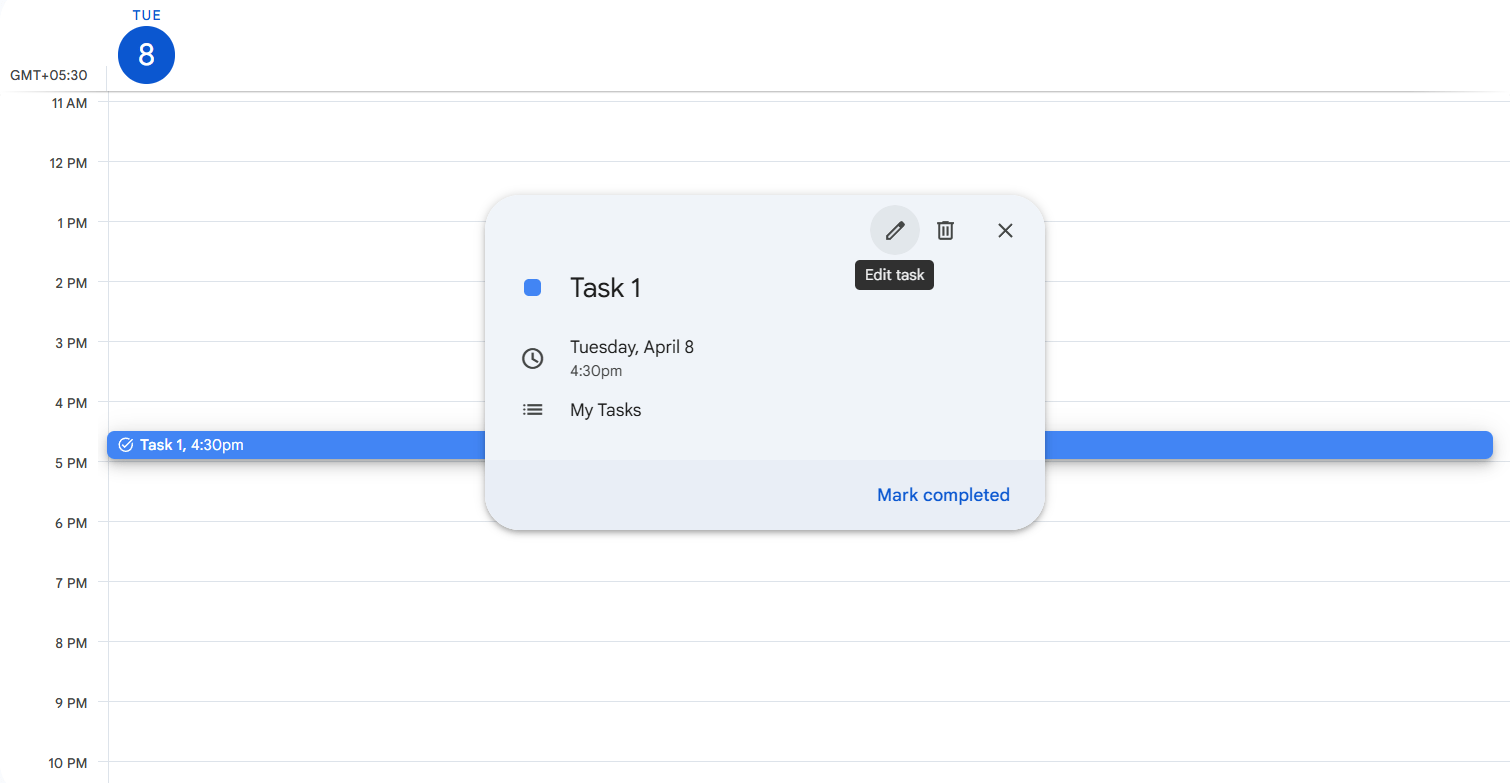
단계 5: 날짜 및 시간 업데이트(알림이 표시될 시간)
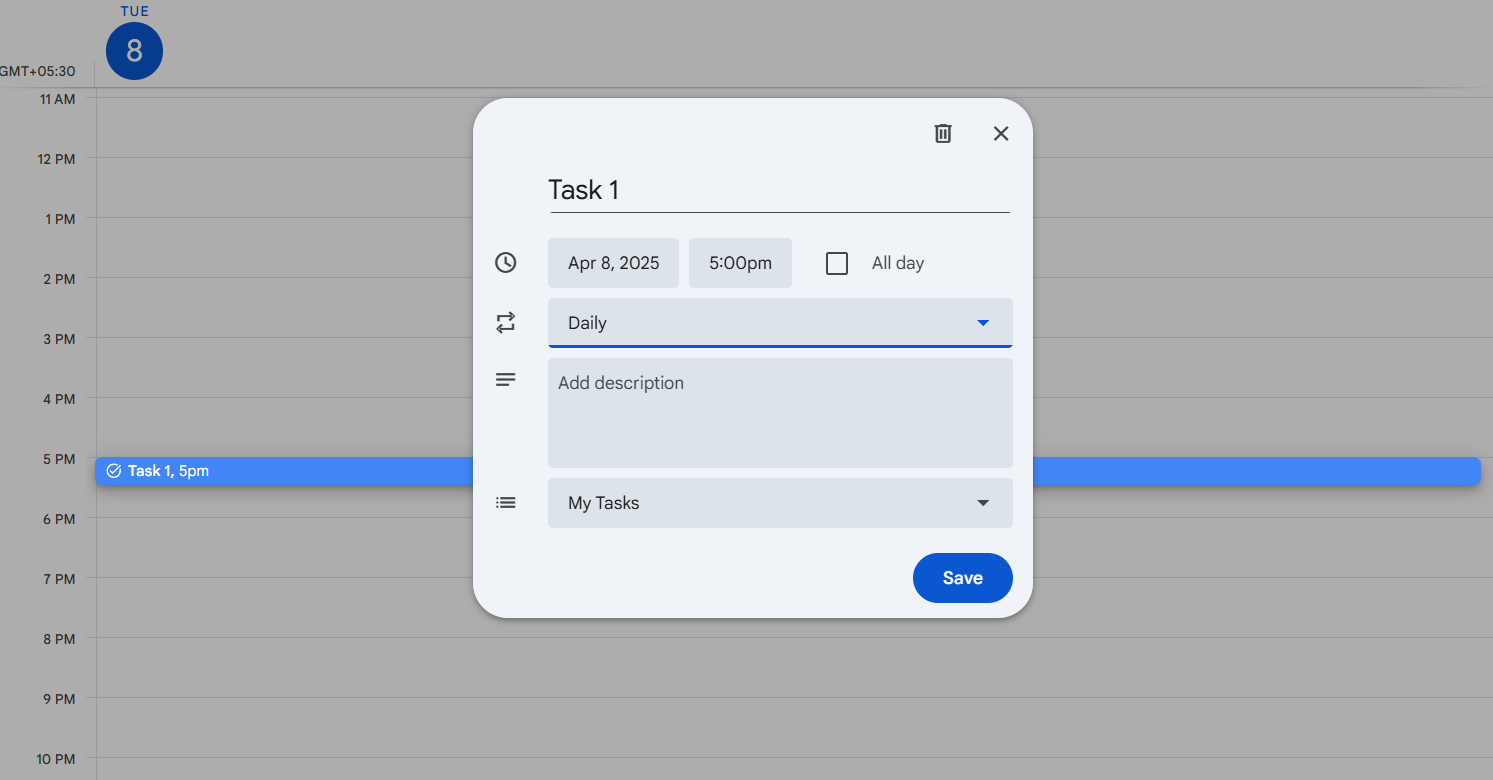
6단계: 저장을 클릭하여 변경 사항을 업데이트합니다
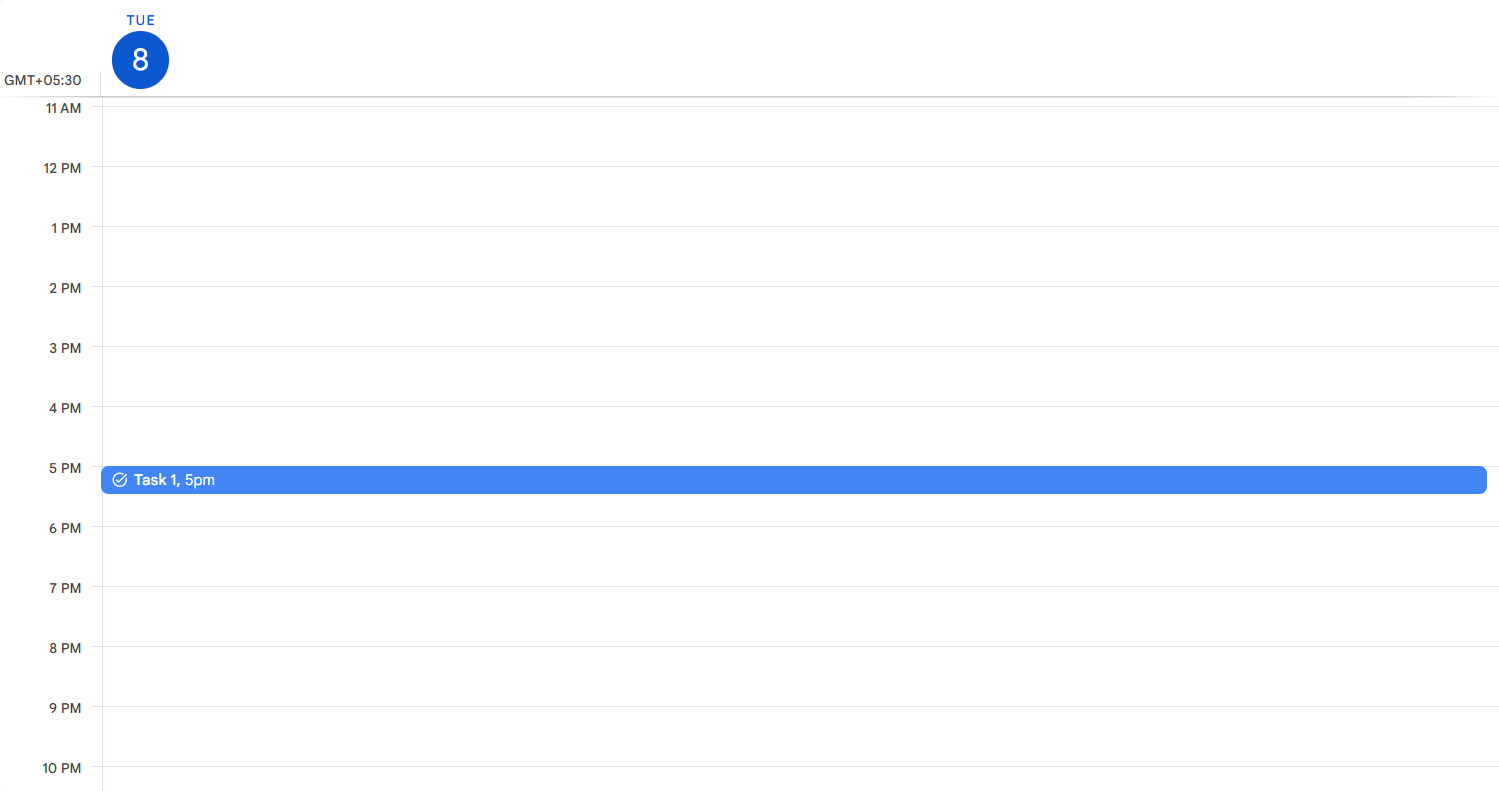
💡 프로 팁: 일정을 더욱 간단하게 관리하고 싶으신가요? Google 캘린더 자동화를 설정하여 손쉬운 작업 흐름을 만드는 방법을 알아보세요.
📮ClickUp 인사이트: 설문조사 응답자의 18%는 AI를 사용하여 달력, 작업 및 알림을 통해 일상을 정리하고 싶다고 답했습니다. 또 다른 15%는 AI가 일상적인 작업과 관리 업무를 처리해주기를 원한다고 답했습니다.
이를 위해 AI는 워크플로우에서 각 작업의 우선순위 수준을 이해하고, 작업을 생성하거나 조정하는 데 필요한 단계를 실행하고, 자동화된 워크플로우를 설정할 수 있어야 합니다.
대부분의 도구에는 이러한 단계 중 하나 또는 두 개가 포함되어 있습니다. 그러나 ClickUp은 사용자가 당사의 플랫폼을 사용하여 5개 이상의 앱을 통합할 수 있도록 지원합니다! AI 기반의 스케줄링을 경험해보세요. 우선순위 수준에 따라 작업과 회의를 달력의 빈 슬롯에 쉽게 할당할 수 있습니다. 또한 ClickUp Brain을 통해 맞춤형 자동화 규칙을 설정하여 일상적인 작업을 처리할 수도 있습니다. 바쁜 업무에 작별을 고하세요!
Google 캘린더 알림, 작업 및 이벤트의 차이점
Google 캘린더를 보고 알림, 작업 및 이벤트가 표시되어 있습니다.
언뜻 보면, 이 두 기능은 서로 바꿔서 사용할 수 있는 기능처럼 보일 수 있습니다. 결국, 두 기능 모두 기억해야 할 사항을 기억하는 데 도움이 되는 기능이기 때문이죠. Google은 몇 가지 업데이트 및 변경 사항을 적용하여 사용자가 실제로 어떤 기능을 사용해야 할지 혼동할 수 있게 만들었습니다.
❗스포일러 경고: 두 기능은 동일하지 않으며, 각각 고유한 강력한 기능이 있습니다. 혼동을 없애기 위해 Google은 알림 기능을 중단하고 작업 기능으로 대체했습니다. 알림은 더 이상 알림을 설정하는 기본 방법이 아닙니다.
하지만 좋은 소식이 있습니다. 작업에 알림을 계속 추가할 수 있습니다. 알림이 사라졌지만 '나에게 상기시키기' 기능을 완전히 사용할 수 없게 된 것은 아닙니다. 이전과 마찬가지로 작업을 만들고 알림을 설정할 수 있습니다.
| 알림 | 작업 | 이벤트 | |
| 목적 | 개인 작업에 대한 빠르고 간단한 알림 | 더 체계적이고 장기적인 할 일 목록 | 시작 시간과 종료 시간이 지정된 일정 |
| 알림 | 특정 시간에 알림 받기 | 마감일 및 시간이 포함된 알림 | 알림, 하지만 시간 및 기간에 더 중점을 둔 알림 |
| 위치 | Google 어시스턴트에 연결되어, 기기 간에 동기화됩니다 | Google 작업 (앱 및 달력)에서 관리 | Google 캘린더에서 관리하고 기기 간에 동기화 |
| 반복 | 반복 설정 옵션이 없습니다 | 반복으로 설정 가능 | 정기적으로 반복하도록 설정할 수 있습니다 |
| 가시성 | Google 캘린더에 표시됨(제한된 옵션 사용) | Google 캘린더 및 작업 앱에 표시됨 | Google 캘린더에 전체 세부 정보와 함께 표시됨 |
| 다른 Google 앱과의 통합 | 음성 기반 작업을 위해 Google 어시스턴트와 연결 | Gmail, 문서, 드라이브 등과 완벽하게 통합되어 있습니다. | Gmail(초대장) 및 기타 Google 앱과 통합 |
| 최종 결과 | 빠른 알림을 위한 알림 푸시 알림 | 마감일, 체크박스가 포함된 구조화된 작업 | 달력에 시간 슬롯이 지정된 예약된 이벤트 |
알림: 빠른 알림이지만 한도가 있습니다
알림은 Google 캘린더에서 가장 많이 사용되는 기능으로, 사용자에게 알림을 보내는 역할을 합니다. 회의, 작업, 심지어 '식료품 쇼핑하기'와 같은 모든 일에 알림을 설정할 수 있습니다
🔑 하지만 Google이 이 기능을 중단하고 Google 작업으로 이동하기로 결정한 이유가 있습니다. 알림은 세부 사항이 많지 않은 간단한 작업에는 유용했지만, 그 기능은 매우 기본적이었습니다. 알림은 디지털 세계의 포스트잇과 비슷하다고 생각하면 됩니다. 작업을 완료하는 데는 유용하지만, 정리나 유연성 면에서는 한계가 있습니다.
이 기능이 사용 가능했을 때는 특정 시간에 알림을 설정할 수 있었지만, Google에서 이 기능을 중단했기 때문에 동일한 기능을 사용하려면 Google 작업 을 사용해야 합니다.
작업: 더 체계적이고 확장 가능한 작업 관리
작업 기능을 사용하면 할 일 목록을 만들고, 하위 작업으로 나누고, 명확성을 위해 노트를 추가할 수도 있습니다. 마감일을 설정하고 작업이 시작될 때 알림을 받을 수 있어, 알림의 최소한의 기능에 비해 크게 업그레이드된 기능입니다.
🔁 Google 작업은 Google 캘린더와도 동기화되므로, 시간에 민감한 작업은 캘린더 보기에 반영될 수 있습니다. 하지만 가장 중요한 점은, 만성적인 미루기 습관이 있는 분(비난은 하지 않겠습니다)은 작업에 알림을 설정하여 행동으로 옮기도록 유도할 수도 있다는 것입니다.
작업의 장점은 확장성에 있습니다. 간단한 목록으로 시작된 작업이 마감일, 세부 정보, 우선순위 라벨이 포함된 복잡한 프로젝트 관리 시스템으로 성장할 수 있습니다. 작업은 신뢰할 수 있는 디지털 할 일 목록과 같습니다.
이벤트: 일정을 정리할 수 있지만, 너무 엄격할 수 있습니다
이제 Google 캘린더의 강력한 기능인 이벤트에 대해 알아보겠습니다. 이벤트는 회의, 컨퍼런스, 생일, 점심 약속 등 모든 것을 의미합니다. 이벤트에는 시작 및 종료 시간이 설정되어 있어 중요한 일정을 잊지 않도록 도와줍니다.
이벤트는 반복적으로 설정하거나 다른 사람과 공유할 수 있으며, 자세한 설명도 추가할 수 있습니다. 특정 시간에 진행해야 하는 활동에는 유용하지만, 예정된 시작 시간의 압박 없이 '완료'해야 하는 일에는 적합하지 않습니다.
이벤트는 달력의 시간 블록 방법이라고 생각하면 됩니다. 이벤트는 하루를 정리하는 데 도움이 되지만, 유연하고 적응력이 뛰어난 작업보다 더 엄격합니다.
🧠 알고 계셨나요? 1890년, 윌리엄 제임스는 ADHD라는 이름이 붙기 훨씬 전에 미완료 작업이 정신에 미치는 악영향을 포착했습니다. 그는 "미완료 작업이 영원히 남아 있는 것보다 더 피곤한 것은 없다"라고 썼습니다. 이 말은 집중하거나 일을 끝까지 마무리하는 데 어려움을 겪은 사람이라면 누구나 공감할 수 있는 말입니다. 신경 다양성을 가진 사용자의 경우, ADHD에 맞게 구조화된 할 일 목록을 사용하면 작업 관리에 따른 스트레스를 줄일 수 있습니다.
Google 캘린더 알림의 단점
Google 캘린더 알림은 많은 사람들이 즐겨 사용하는 기능입니다. 이 기능을 사용하면 하루 일정을 간단하게 정리하고 회의, 작업 및 그 밖의 모든 일을 추적할 수 있습니다.
하지만 빠르게 액세스할 수 있고 여러 기기에서 동기화되는 도구를 좋아하지만, 때로는 우리의 기대에 부응하지 못하는 경우가 있습니다.
일부 사용자에게 Google 캘린더 알림은 항상 '거의' 도움이 되지만 세부 사항을 제대로 파악하지 못하는 선의의 비서처럼 느껴질 수 있습니다. 하지만 모든 사람에게 최고의 생산성 도구는 아닐 수도 있습니다.
이것은 한 레딧 사용자의 의견입니다.
제가 말하고자 하는 것은, 매시간 할 일을 예약하지는 않지만 Google 캘린더가 너무 부담스럽다는 것입니다. 아직 그 정도는 아니지만, 제 머리는 여전히 혼란스럽습니다
제가 말하고자 하는 것은, 매시간 할 일을 예약하지는 않지만 Google 캘린더가 너무 복잡하게 느껴진다는 것입니다. 아직 그 정도는 아니지만, 제 머리는 여전히 혼란스럽습니다
이벤트당 하나의 알림만 설정 가능
Google 캘린더에서는 각 이벤트에 대해 하나의 알림만 설정할 수 있습니다. 여러 번의 알림이 필요한 작업(예: 회의, 준비 알림, 최종 주의 알림)의 경우 이 기능은 매우 제한적입니다. 필요한 알림을 받기 위해 여러 이벤트를 수동으로 설정해야 합니다.
알림 알림을 맞춤 설정할 수 없습니다
Google 알림을 사용하면 알림 옵션이 비교적 간단합니다. 특정 시간에 알림을 설정할 수 있지만, 알림 방식이나 알림 시기에 대한 유연성은 그다지 높지 않습니다. 맞춤 알림이나 고급 타이밍(예: 설정된 분 또는 일 수 후에 표시되는 알림)이 필요한 경우 Google 캘린더의 옵션은 제한적입니다.
모든 것이 연결되지 않은 느낌
Google 캘린더 알림은 일회성 이벤트에 유용하지만, 더 복잡한 작업이나 프로젝트에는 어떻게 해야 할까요? 마감일과 단계가 여러 개인 프로젝트를 진행하는 경우, 알림은 진행 상황을 추적하거나 모든 것을 연결해 두는 데 도움이 되지 않습니다. 이 시스템은 많은 사용자가 필요로 하는 작업 관리 기능을 지원하지 않는 분리된 시스템입니다.
알림 설정에서 연기 옵션이 없습니다
Google 캘린더 알림은 켜거나 끌 수 있습니다. 알림이 트리거되면 무시하거나 알림에 따라 조치를 취할 수 있습니다. 하지만 15분 또는 1시간 후에 다시 알림을 받고 싶다면 어떻게 해야 할까요? Google 캘린더 설정에는 알림에 대한 연기 옵션이 기본으로 제공되지 않습니다.
결론적으로, 초기 알림을 놓치면 다음 알림이 언제 나타날지 알아내려고 급히 알아봐야 합니다.
작업 진행 상황 업데이트 없음
알림은 종종 일회성 이벤트와 관련이 있지만, 장기 프로젝트나 반복 작업에 참여하고 있다면 어떻게 해야 할까요?
Google 캘린더는 알림 시스템 내에서 진행 상황을 추적하는 방법을 제공하지 않습니다.
무언가를 완료할 시간이 되었다는 알림이 표시될 수 있지만, 작업 완료 또는 진행 상황을 모니터링할 방법이 없으면 혼란스러울 수 있습니다.
알림이 모든 기기에 항상 표시되는 것은 아닙니다
Google 캘린더는 여러 기기에서 동기화되지만, 알림 시스템이 일관되지 않은 경우가 있습니다.
여러 기기(휴대폰, 태블릿, 데스크탑)에서 알림을 받는 데 의존하고 있다면, 알림이 항상 예상대로 트리거되지 않거나 다른 시간에 표시되어 혼란을 야기하고 작업을 놓치는 경우가 있을 수 있습니다.
반복 알림은 재설정하지 않으면 조정할 수 없습니다
Google 캘린더에서는 반복 이벤트를 설정할 수 있지만, 특정 작업에 대해 반복 알림을 설정하려면 (예: "매주 월요일 오전 10시에 이메일 후속 조치") 절차가 간단하지 않습니다.
또한, 일단 설정하면 쉽게 조정하거나 수정할 수 없기 때문에 작업이 많은 워크플로우에서는 상당히 제한적일 수 있습니다.
📖 또한 읽기: 최고의 Google 캘린더 대안
일정을 한 단계 업그레이드하세요: ClickUp 알림을 만나보세요
Google 캘린더 알림은 시간 기반의 빠른 알림에 유용하지만, 더 복잡하고 유연하며 사용자 지정 가능한 알림이 필요한 경우에는 부족합니다.
알림에 대한 더 자세한 제어, 작업 관리와의 더 나은 통합, 알림 방법 및 시기에 대한 더 많은 옵션이 필요한 경우 ClickUp과 같은 대안을 살펴보세요.
🦄 ClickUp은 알림을 워크플로우에 통합합니다. 작업 내 알림 설정부터 반복 마감일 자동화, 원하는 방식으로 알림 받기까지, ClickUp은 아무것도 놓치지 않도록 해줍니다.
알림이 단순히 알림만 하는 것이 아니라고 생각하신다면, Google 캘린더에서 할 수 없는 부분을 ClickUp이 어떻게 보완할 수 있는지 단계별로 확인해보세요.
알림을 상황에 맞게 유지하세요
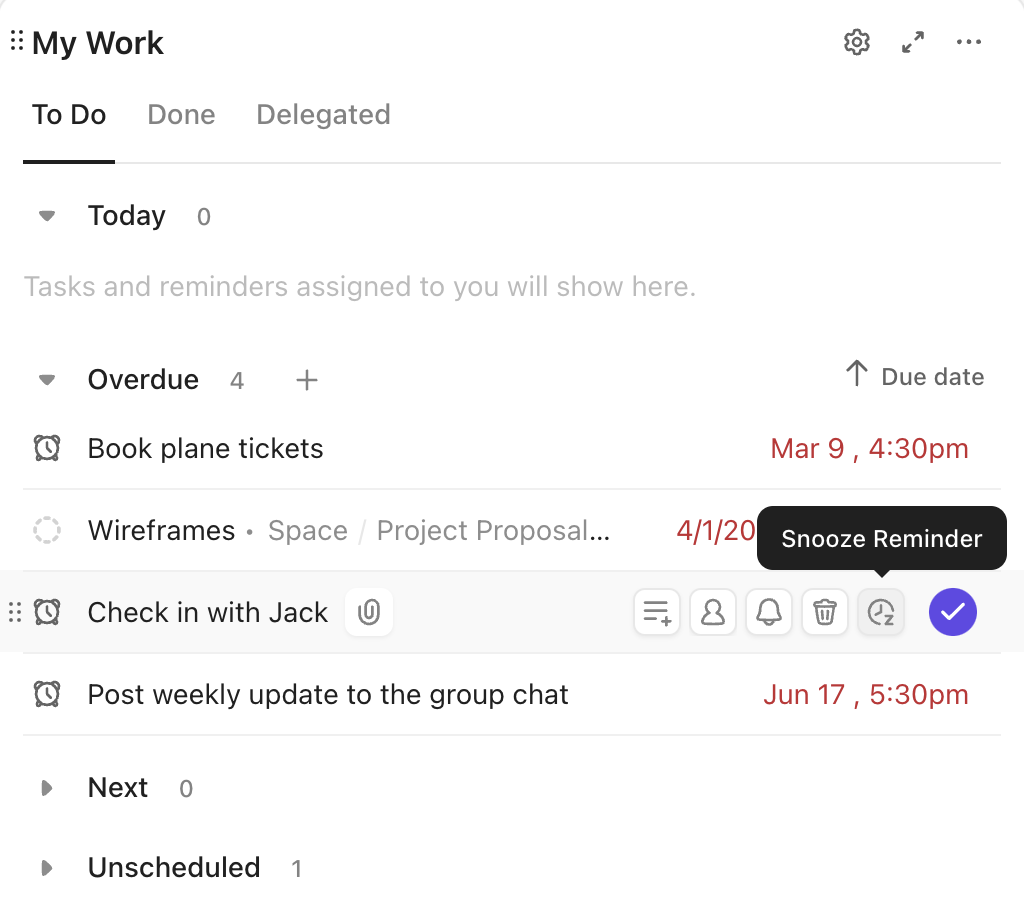
알림을 설정하고 그 알림이 왜 중요했는지, 또는 무엇을 해야 하는지 잊어버리는 일은 흔히 있습니다. 알림이 개별적으로 존재할 때 이런 일이 발생합니다.
ClickUp은 알림을 워크플로우에 직접 삽입하고 ClickUp 홈의 중앙에 표시하여 각 알림의 컨텍스트를 놓치지 않도록 합니다.
홈 보기에서는 다음을 한 곳에서 확인할 수 있는 통합 스페이스가 제공됩니다.
- 오늘, 이번 주, 다음 주에 마감인 모든 것
- 기한이 지난 항목, 완료된 항목, 조치해야 할 항목
- 한 번의 클릭으로 일정 변경, 위임 또는 완료
수십 개의 앱을 오가거나 정신을 산만하게 하는 일 없이 모든 것을 관리할 수 있는 개인용 지휘 센터입니다.
"다음 주에 다시 확인합시다"와 같은 간단한 후속 조치를 해야 하나요? 한 번의 클릭으로 그 댓글을 알림으로 바꿀 수 있습니다. 탭을 전환할 필요도, 잊을 염려도 없습니다.
작업, 댓글 스레드, 알림, 심지어 ClickUp의 모바일 앱에서도 알림을 만들 수 있습니다.
💫 ClickUp 알림은 다음도 처리할 수 있습니다.
- 완벽하게 맞춤 설정할 수 있는 반복 알림
- 팀원에게 알림 지정하기
- 마감일, 첨부 파일 및 링크(작업과 동일)
빠른 튜토리얼을 보려면 이 비디오를 시청하세요.
📚또한 읽기: 작업에 실용적인 체크리스트가 필요하세요? Word, Excel 및 ClickUp 문서에서 30개 이상의 무료 체크리스트 템플릿을 사용해 보세요
ClickUp 달력과 작업 스케줄링으로 더 스마트하게 플랜을 세우세요

달력은 단순히 일할 시간을 알려주는 것이 아니라, 일할 방법을 플랜하는 데 도움이 되어야 합니다. ClickUp의 AI 기반 달력을 사용하면 다음과 같은 방법으로 일정을 쉽게 만들고 조정할 수 있습니다.
- 🧠 매일 우선순위가 높은 항목을 자동으로 블록하고 시간 제한을 설정하세요. 더 이상 수동으로 드래그 앤 드롭할 필요가 없습니다!
- 🔁 작업의 지능적인 일정 변경 충돌이나 지연이 발생할 경우, 항상 일정을 준수할 수 있습니다
- 📝 ClickUp AI Notetaker를 통해 회의에서 메모를 자동화하고, ClickUp 작업 및 문서에 직접 연결되는 기록 및 작업 항목을 함께 완료하세요

- 📅 회의를 스마트하게 계획, AI 기반의 일정 제안 및 간단한 영어 명령어로 자동 전송되는 초대 링크
- 🔍 달력 도크에서 바로 AI 기반 검색 및 프롬프트를 사용하여 이벤트를 찾고, 질문을 하고, 자연어로 일정을 조정할 수 있습니다
- 🔗 통합 Google/Outlook 캘린더, Zoom/Teams/Meet 통화, 시간 추적, 위치 설정 등을 하나의 중앙 집중식 계획 허브에서 통합
혼자서 워크플로우를 관리하거나 팀 전체를 조정하는 경우, 이 완전히 연결된 지능형 일정은 사용자에게 맞게 조정되고 실시간으로 작동합니다.
💡프로 팁: ClickUp에서 팀원들에게 일정을 알려주는 타임시트 알림을 설정해보세요. 반복 알림 작업을 설정하거나 알림을 자동화하여 팀원들에게 시간 기록을 프롬프트로 표시할 수 있습니다. ClickUp의 프로젝트 시간 추적과 함께 사용하면 모든 것을 체계적으로 정리할 수 있습니다.
바쁜 업무를 자동화하세요
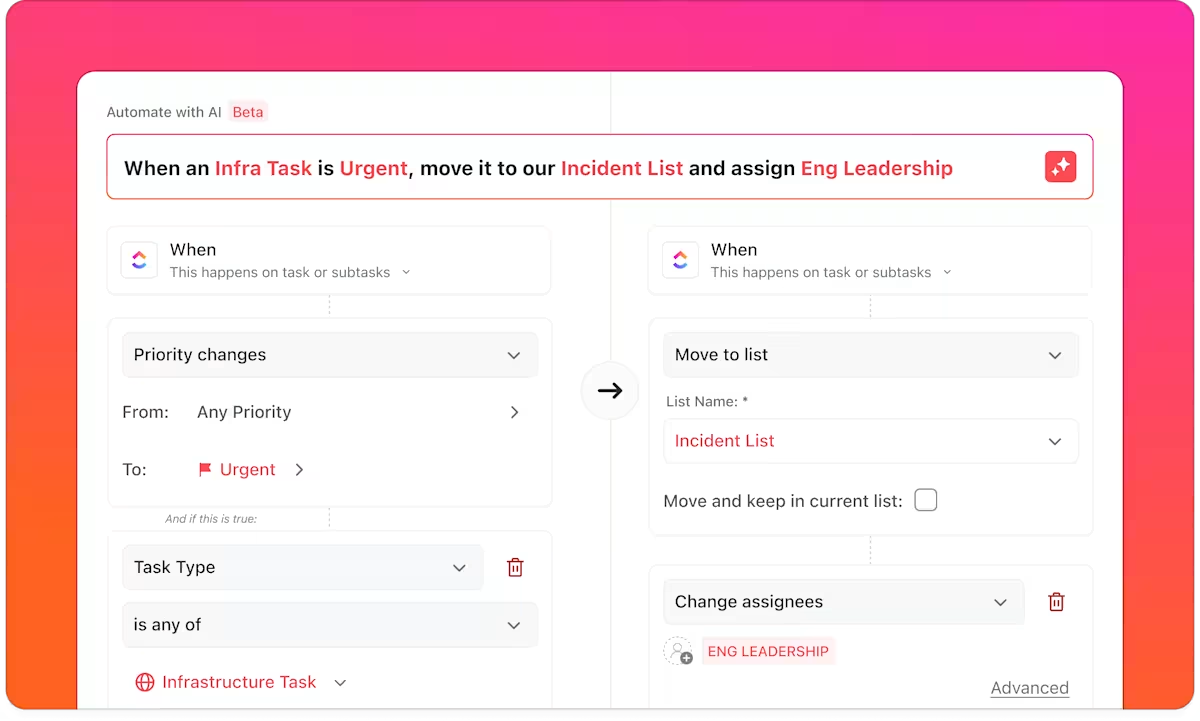
클라이언트 인계 또는 반복적인 스프린트 의식을 관리하는 경우, ClickUp은 아무것도 놓치지 않도록 해줍니다. 코드가 필요 없는 ClickUp 자동화를 쉽게 설정하여 다음을 수행할 수 있습니다.
- 양식 제출, 템플릿 또는 반복 워크플로우에서 알림 만들기
- 수동으로 노력하지 않고 업데이트, 할 일 또는 댓글을 트리거하세요
- 시각을 돌리지 않아도 작업을 계속 진행할 수 있습니다
📖 또한 읽기: 작업을 효과적으로 추적하는 방법 (15가지 팁)
ClickUp 대시보드로 전체 상황을 파악하세요
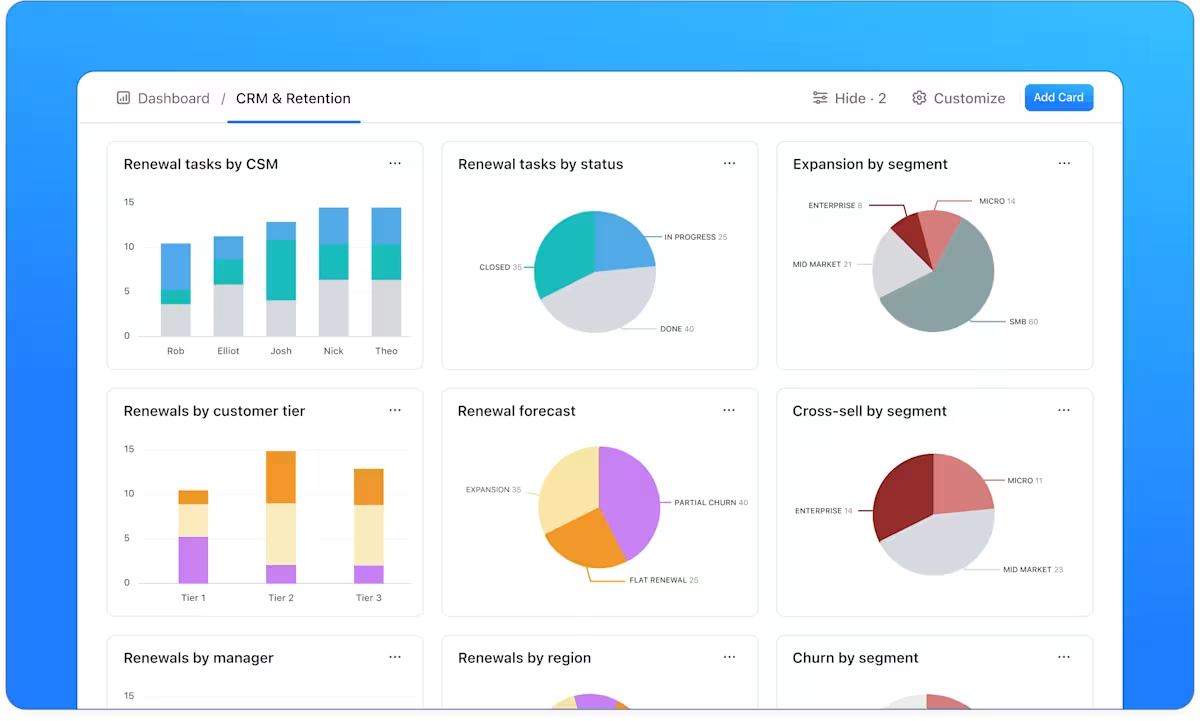
여러 프로젝트, 팀, 마감일을 동시에 처리해야 할 때, 할 일 목록 이상의 것이 필요합니다. 인사이트가 필요합니다. ClickUp 대시보드를 사용하면 다음을 수행할 수 있습니다.
- 작업, 알림, 목표 및 업무량을 실시간으로 추적하세요
- 맞춤형 차트, 테이블 및 카드로 진행 상황을 시각화하세요
- 한 화면에서 팀의 성과, 용량 및 마감일을 모니터링하세요
- 마케팅, 운영, 영업 또는 경영진을 위한 맞춤형 보기 만들기
대시보드는 알림과 작업을 명확하고 실행 가능한 데이터로 변환하므로, 현재 진행 상황과 다음에 해야 할 일을 항상 파악할 수 있습니다.
기본 알림은 이제 그만! ClickUp으로 더 스마트한 작업 관리로 업그레이드하세요!
Google 캘린더 알림은 작업을 추적하는 데 유용하지만, 그 기능은 제한적입니다.
마감일을 놓치지 않고, 워크플로우를 자동화하고, 생산성을 진정으로 최적화할 수 있는 더 스마트한 방법을 원한다면 ClickUp이 최고의 솔루션입니다.
사용자 지정 가능한 알림, 반복 알림 및 원활한 작업 관리 기능을 갖춘 ClickUp의 알림 기능은 단순히 알림을 제공하는 것 이상으로, 조치를 취할 수 있도록 도와줍니다.
흩어진 알림에 작별을 고하고, 모든 작업을 한 곳에서 관리할 수 있는 강력하고 단일한 허브를 만나보세요. 지금 ClickUp에 가입하고 진정한 생산성을 경험해보세요!